Con la acción de flujo de trabajo de Llamada, si un contacto está asignado a un usuario, este evento llamará al usuario y reproducirá un mensaje de aviso. Si no hay ninguna asignación, se llamará al número indicado en Configuración > Pestaña de la Empresa > Campo de Teléfono de la Empresa y se reproducirá el mensaje de aviso.
Si la persona en el extremo receptor presiona cualquier tecla numérica durante la llamada, marcaremos al contacto para conectarlos con su interlocutor.
Para comenzar, haz clic en el botón + para agregar una nueva acción de flujo de trabajo, luego selecciona Llamada. Puedes cambiar el nombre de la acción de flujo de trabajo escribiendo en el campo de Nombre de la Acción.
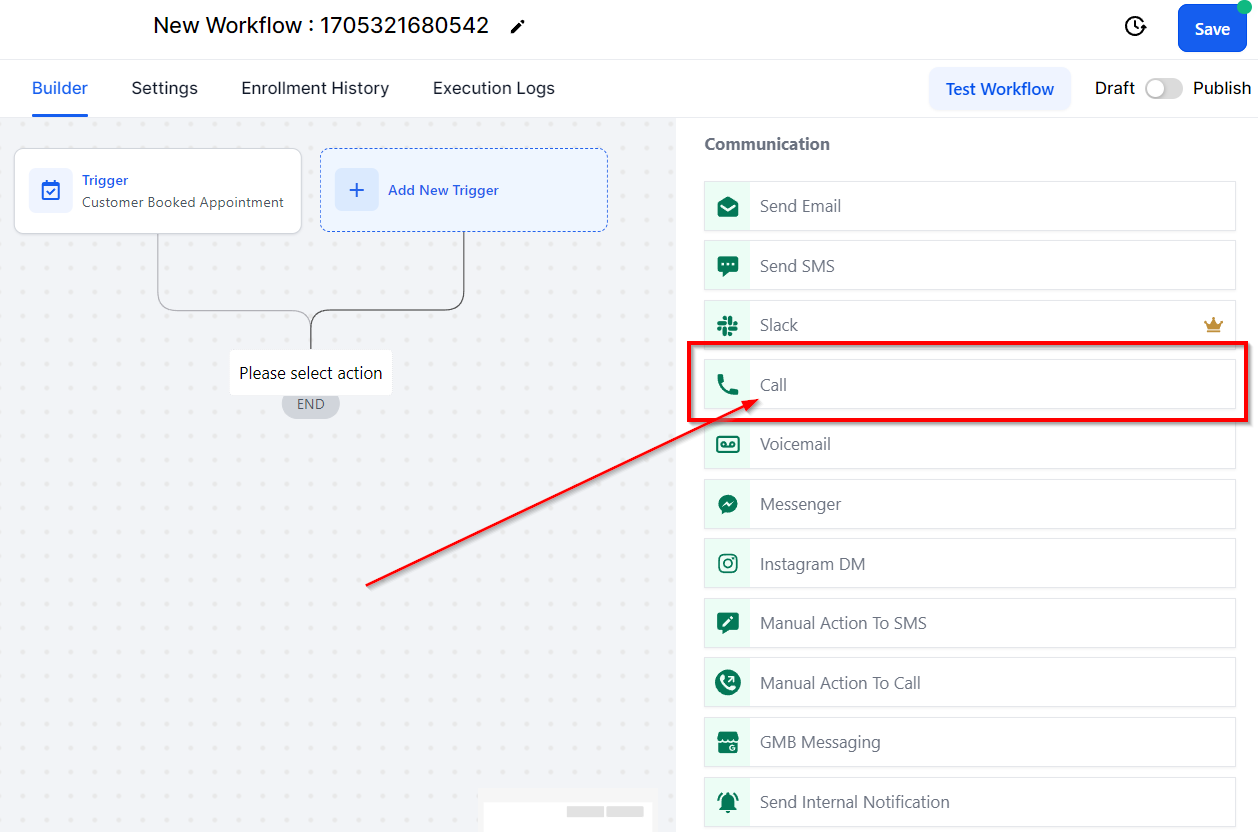
Asignar Usuario
Si deseas asignar la llamada a un usuario específico, puedes agregar una acción de flujo de trabajo Asignar a Usuario encima de la acción de flujo de trabajo de Llamada.
Simplemente haz clic en el icono + y selecciona Asignar a Usuario. Selecciona el usuario o usuarios que te gustaría asignar para el flujo de trabajo.
Si seleccionas varios usuarios, puedes optar por asignarlos de manera equitativa o desigual. Asignar usuarios de manera equitativa rotará entre los usuarios seleccionados.
Si prefieres asignar usuarios de manera desigual, puedes determinar el peso del tráfico para cada usuario utilizando los campos numéricos junto a los nombres de cada usuario.
Finalmente, si solo deseas aplicar el usuario asignado a contactos no asignados, puedes activar esa opción en la parte inferior.
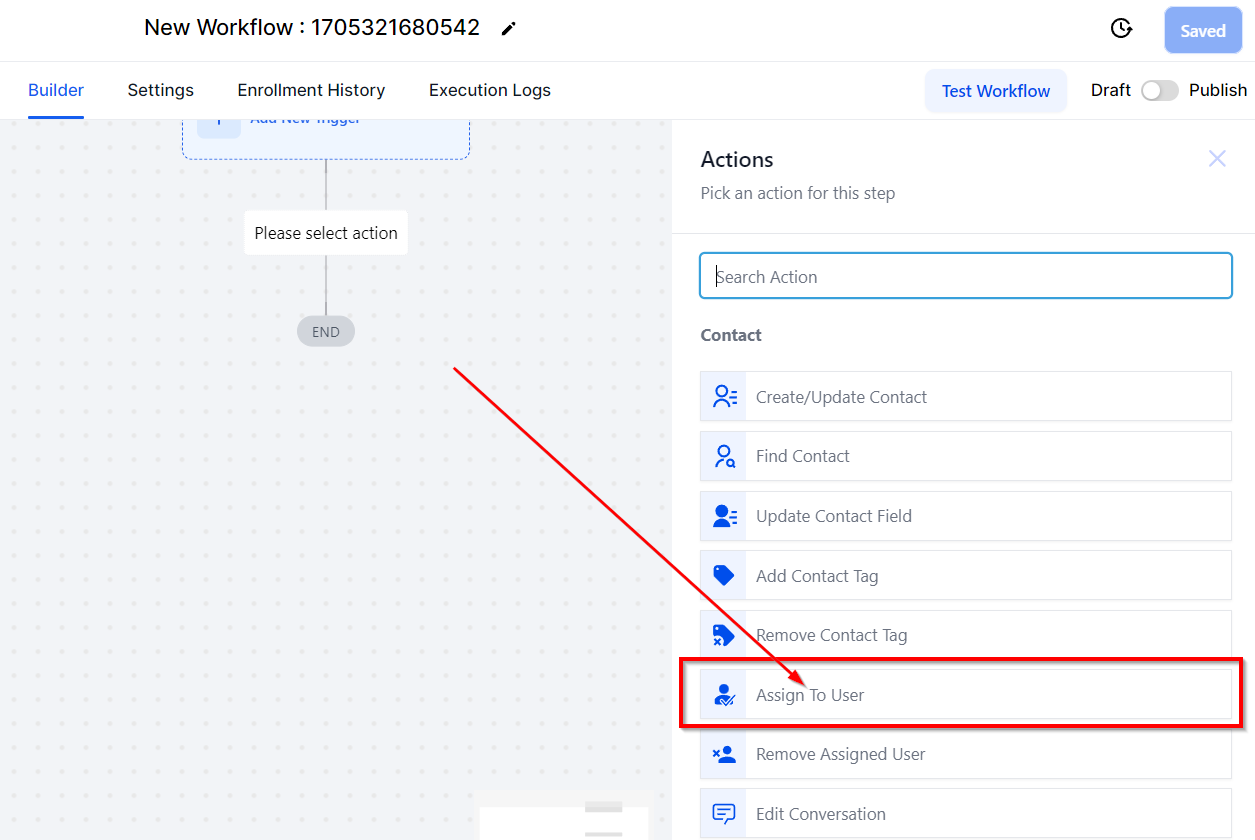
Mensaje de Confirmación de Llamada
De manera predeterminada, el mensaje de confirmación de llamada es "Tienes un nuevo prospecto, (Nombre del Prospecto), presiona cualquier botón para conectar".
Puedes modificar el mensaje de confirmación de llamada aquí:
El mensaje predeterminado para la función de Confirmación de Llamada es "Tienes un nuevo prospecto, (Nombre del Prospecto), presiona cualquier botón para conectar". Sin embargo, puedes modificar el mensaje editando el campo de Confirmación de Llamada.
Este mensaje se reproducirá cuando la llamada se envíe al usuario, informándoles sobre el origen de la llamada.
Para seleccionar valores personalizados para agregar a la confirmación de llamada, haz clic en el icono de etiqueta ubicado en el lado derecho del cuadro y selecciona los valores personalizados que desees agregar, como el nombre del contacto.
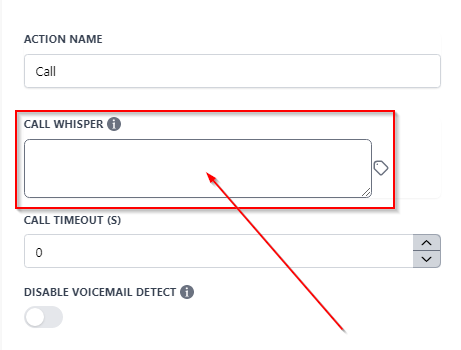
Tiempo de Espera de Llamada
Para establecer el límite de tiempo de espera de la llamada, utiliza los botones de flecha hacia arriba y hacia abajo en el lado derecho del cuadro, o escribe un número en el campo proporcionado.
Se recomienda utilizar un Tiempo de Espera de Llamada de 20 segundos o menos, dependiendo de tu número de reenvío. Por ejemplo, si el buzón de voz de tu número de reenvío responde dentro de 15 segundos, establece el Tiempo de Espera de Llamada en 10 segundos para garantizar que el reenvío de llamada se interrumpa antes de llegar a tu buzón de voz. Al hacerlo, se marcará la llamada como respondida, ya que no podemos determinar si un ser humano o un buzón de voz está respondiendo la llamada.
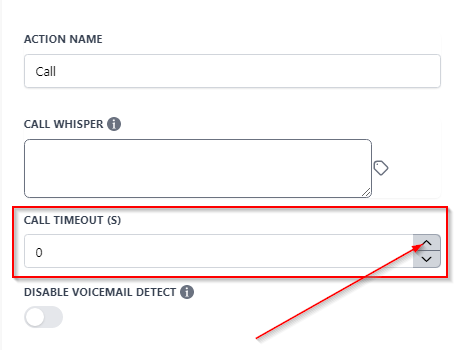
Detección de Buzón de Voz
Si el cliente potencial no puede contestar la llamada, recibirás una notificación que dice "No se pudo conectar con el cliente potencial" y la llamada se terminará. Esto significa que no podrás dejar un mensaje de voz personalizado.
Sin embargo, puedes habilitar la detección de buzón de voz y dejar un mensaje activando la opción "Desactivar Detección de Buzón de Voz" en la configuración del evento de llamada.
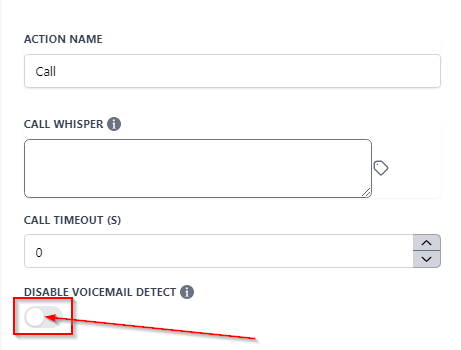
Comentarios
0 comentarios
Inicie sesión para dejar un comentario.